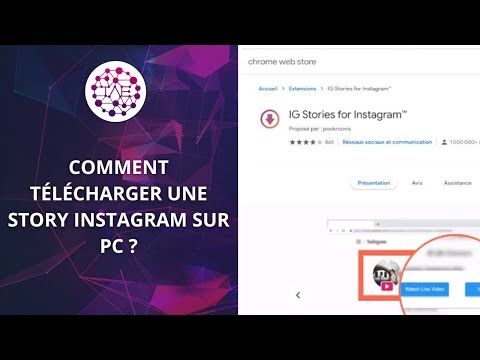Microsoft Edge a toujours été approuvé comme un navigateur construit pour le web moderne. Il a été introduit pour la première fois sous le nom de code Project Spartan le 21 janvier 2015. Il présentait une fonctionnalité majeure qui fonctionne avec les fonctionnalités d'encrage de Windows 10. L'utilisateur peut effectuer beaucoup de tâches avec un navigateur qui semble tout à fait naturel. Cela inclut un certain nombre de techniques d’annotation avec la mise à jour de Windows 10 Fall Creators (version 1709; version 16299) telles que l’encrage et le dessin, la mise en surbrillance, la mise en commentaire, la création de notes et, ce qui est le plus important. Support du livre électronique EPUB. Cela signifie que Microsoft Edge ne sera pas uniquement un lecteur PDF, ce sera votre lecture de livre électronique intégré pour Windows 10. En outre, les utilisateurs sont désormais en mesure de télécharger des livres numériques directement à partir du Microsoft Store.
Annoter des pages Web et des livres électroniques à l'aide de Edge
Passons simplement à ces fonctions d’annotation une par une.
Fonctions d'encrage et de dessin dans Microsoft Edge
Maintenant, une fois que vous avez ouvert Microsoft Edge, appuyez sur CTRL + Q et cliquez sur Livres menu. Vous allez maintenant avoir un hub centralisé où vous pouvez trouver tous les livres que vous avez achetés / téléchargés sur le Microsoft Store.

Maintenant, si vous avez un fichier ebook EPUB que vous n’avez pas reçu du Microsoft Store, vous pouvez toujours l’ouvrir sur Microsoft Edge.



Après cela vient le Souligner bouton. Le texte sélectionné sera souligné. Ceci est une autre technique de marquage utile que nous utilisons lors de la lecture d'un livre réel.


Eh bien, un clic droit est une tâche pour certaines personnes et surtout pour toucher les utilisateurs. Par conséquent, Microsoft fournit un Copie bouton pour copier le texte et l’utiliser ailleurs dans l’environnement du système d’exploitation.
Cortana est prétendu être des mondes seulement Personnel assistant numérique, et si vous habitez dans l’une de ces régions où Cortana est pris en charge, vous avez de la chance. le Demandez à Cortana Ce bouton vous aidera à trouver rapidement des informations en sélectionnant simplement un mot et en cliquant sur Demander Cortana. Que ce soit la signification d’un mot que vous ne comprenez pas ou autre chose, Cortana est votre compagnon de confiance.

le Bouton de partage vous aide à partager rapidement le texte en surbrillance avec vos amis. Qu'il s'agisse d'une citation aléatoire ou d'une clause importante dans un document, votre productivité ne s'arrête jamais!

Pensées
Edge dispose de fonctionnalités impressionnantes et, à mon avis, Microsoft doit déployer davantage d'efforts pour convaincre les utilisateurs de passer à d'autres leaders du marché tels que Chromeor Firefox. Avec un support pour une collection d'extensions et un support vraiment formidables, je préfère utiliser Edge comme navigateur principal et le recommander à tout le monde de l'essayer.